Operativni sistem Windows nudi izvanrednu podršku za prečice na tastaturi. Gotovo sve funkcije prilagođavanja pristupačnosti mogu se kontrolisati preko tastature. Traka zadataka, akcioni centar i File Explorer takođe podržavaju korišćenje prečica. Virtuelne radne površine, uvedene u Windows 10, takođe imaju svoj skup prečica. Još jedna novina u Windows 10 je Start meni. Naravno, Start meni postoji već dugo, ali trenutna verzija se znatno razlikuje od prethodnih. Shodno tome, prečice na tastaturi za Start meni u operativnom sistemu Windows 10 su relativno nove i manje poznate. U nastavku su navedene prečice koje možete koristiti u okviru Start menija u sistemu Windows 10.
Otvaranje Start menija – Ctrl + Esc
Većina tastatura, čak i one najosnovnije, imaju Windows taster. Međutim, neke tastature ga nemaju. Poznato je da Windows taster otvara Start meni, ali se za otvaranje može koristiti i prečica Ctrl + Esc. Ovo je posebno korisno na tastaturama koje nemaju Windows taster.
Selekcija pločica, foldera i grupa – strelice
Kada otvorite Start meni, možete koristiti strelice gore/dole za selekciju grupa, foldera ili pločica aplikacija. Pritisnite taster Enter kada je željena pločica selektovana, i aplikacija će se otvoriti. Za pristup kontekstualnom meniju desnim klikom za izabranu pločicu, grupu ili folder, možete koristiti prečicu Shift+F10.
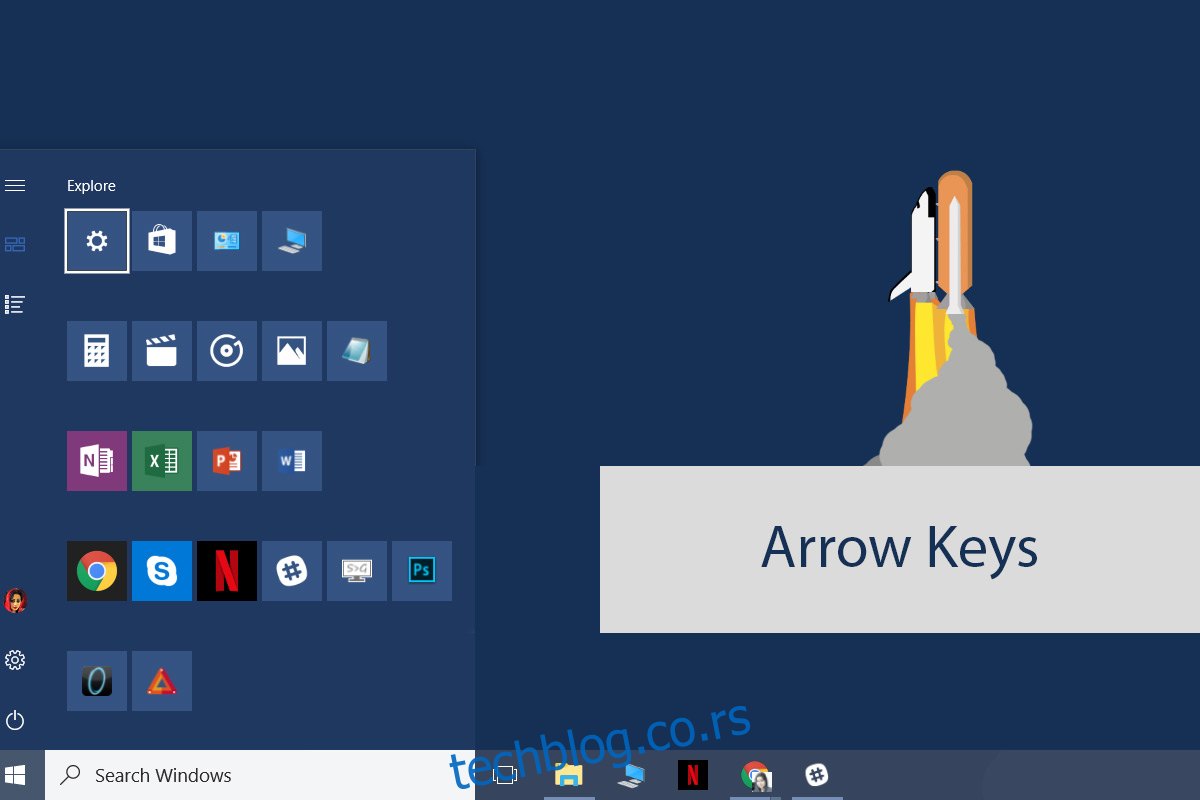
Podešavanje širine i visine Start menija – Ctrl + strelice
Širina i visina Start menija mogu se prilagoditi. Da biste to uradili mišem, kliknite i povucite ivicu Start menija kako biste ga učinili višim, nižim ili širim. Prečica na tastaturi za promenu veličine Start menija je Ctrl + strelice.
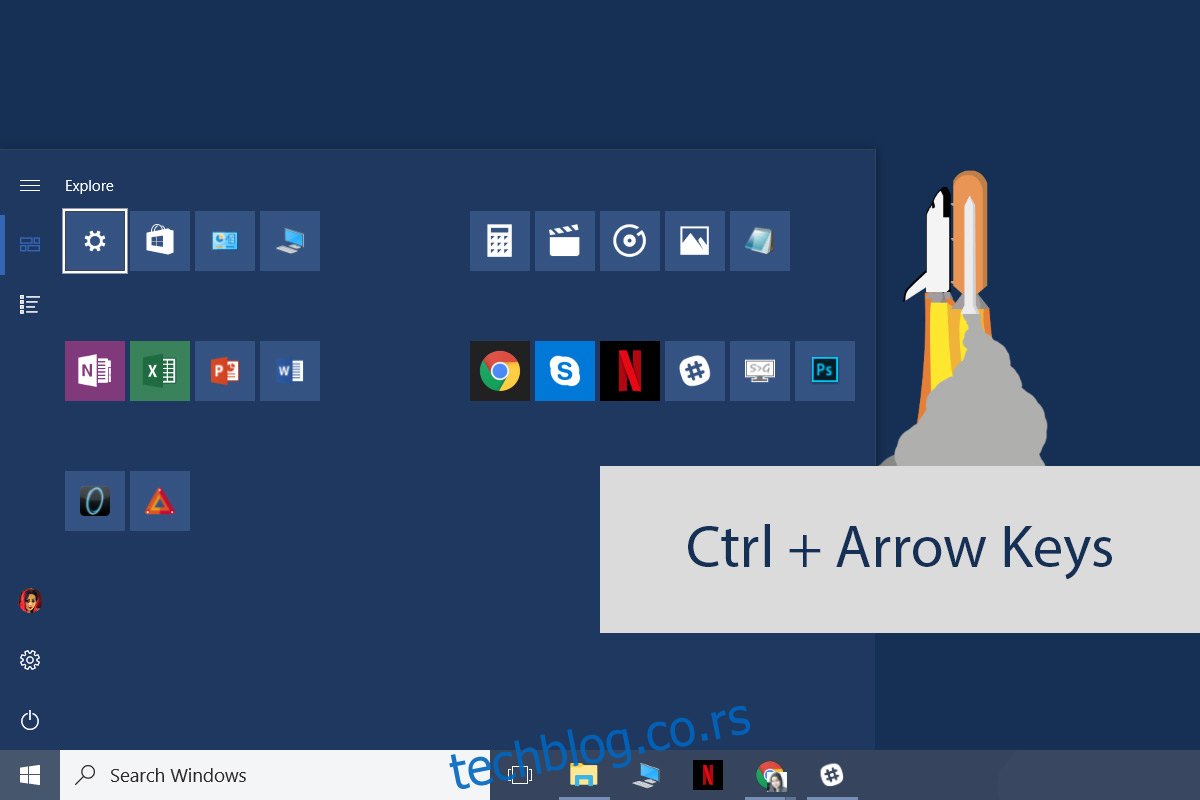
Da biste promenili veličinu Start menija, otvorite ga. Zatim, izaberite grupu, folder ili pločicu. Koristite Ctrl + levo/desno da biste ga učinili širim ili užim. Koristite Ctrl + gore/dole da biste ga učinili višim ili nižim.
Premeštanje pločica – Alt + Shift + strelice
Izaberite pločicu i koristite prečicu Alt + Shift + strelice da biste je premestili. Strelica gore/dole će pomeriti pločicu za jedan red gore/dole, dok će strelice levo/desno pomeriti pločicu u sledeću/prethodnu kolonu. Iste prečice možete koristiti za premeštanje grupa i foldera.
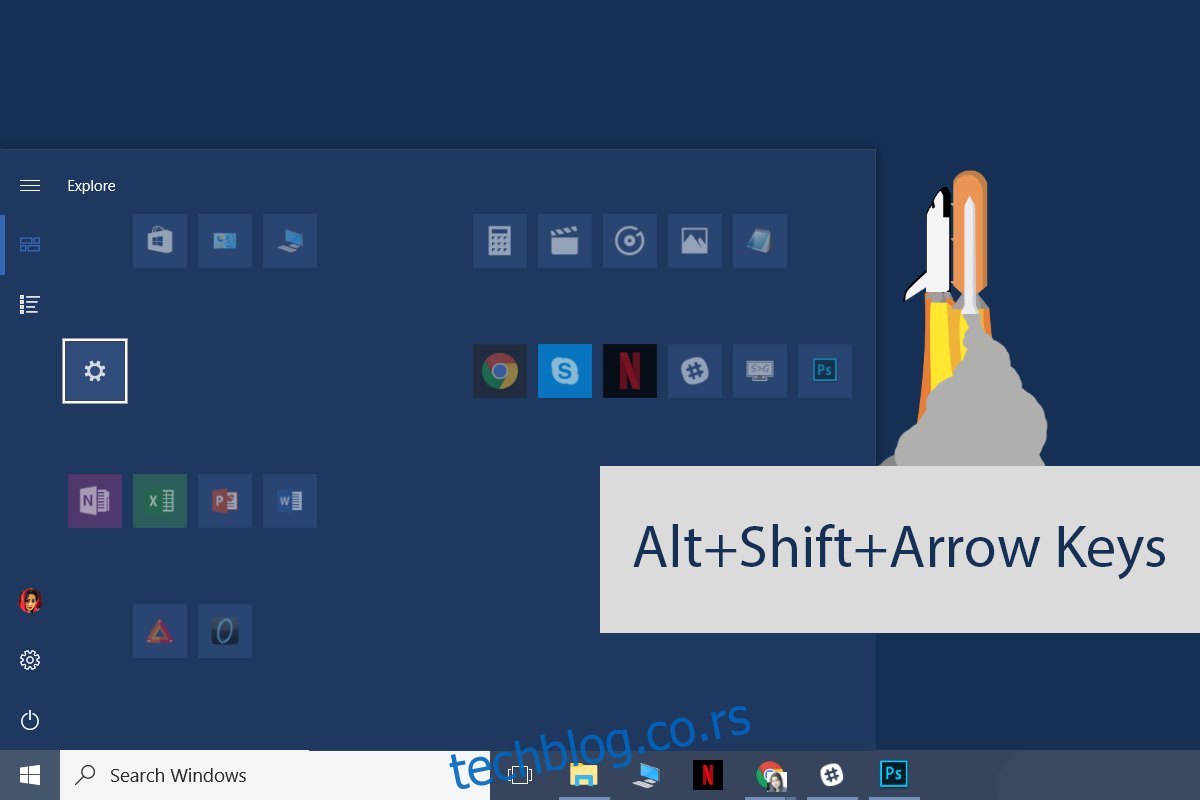
Dodavanje pločica u folder – Ctrl + Shift + strelice
Folderi za pločice aplikacija uživo su uvedeni u ažuriranju za kreatore, i njihova upotreba može biti malo nezgrapna. Pločice aplikacija se često „pomeraju“ kada pokušavate da ih dodate u folder. Lakše je napraviti folder pomoću prečice na tastaturi, a zatim dodati pločice u njega putem miša.
Otvorite Start meni i koristite strelice za odabir željene pločice. Držite pritisnut taster Ctrl + Shift, i pločica će preći u režim za uređivanje. Koristite strelice da odaberete drugu pločicu koju želite da dodate u isti folder. Otpustite tastere Ctrl + Shift i obe pločice će biti dodate u isti folder.
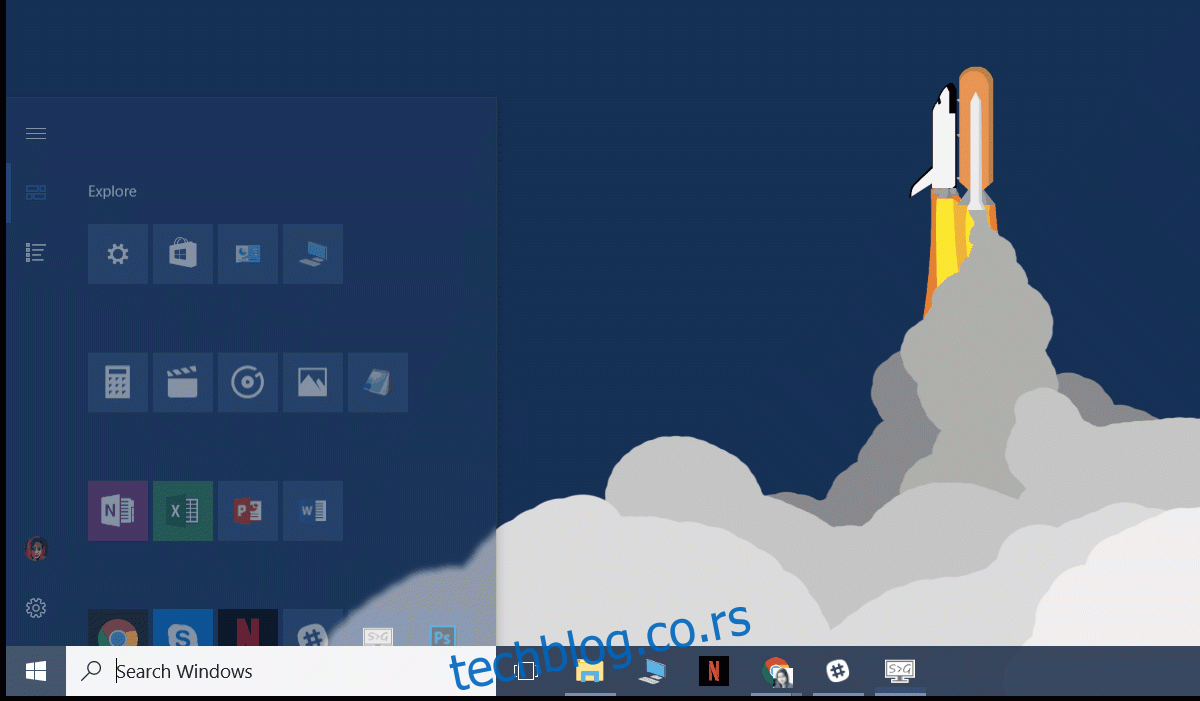
Da li znate još neke korisne prečice za Start meni? Podelite ih u komentarima, i mi ćemo ih dodati.